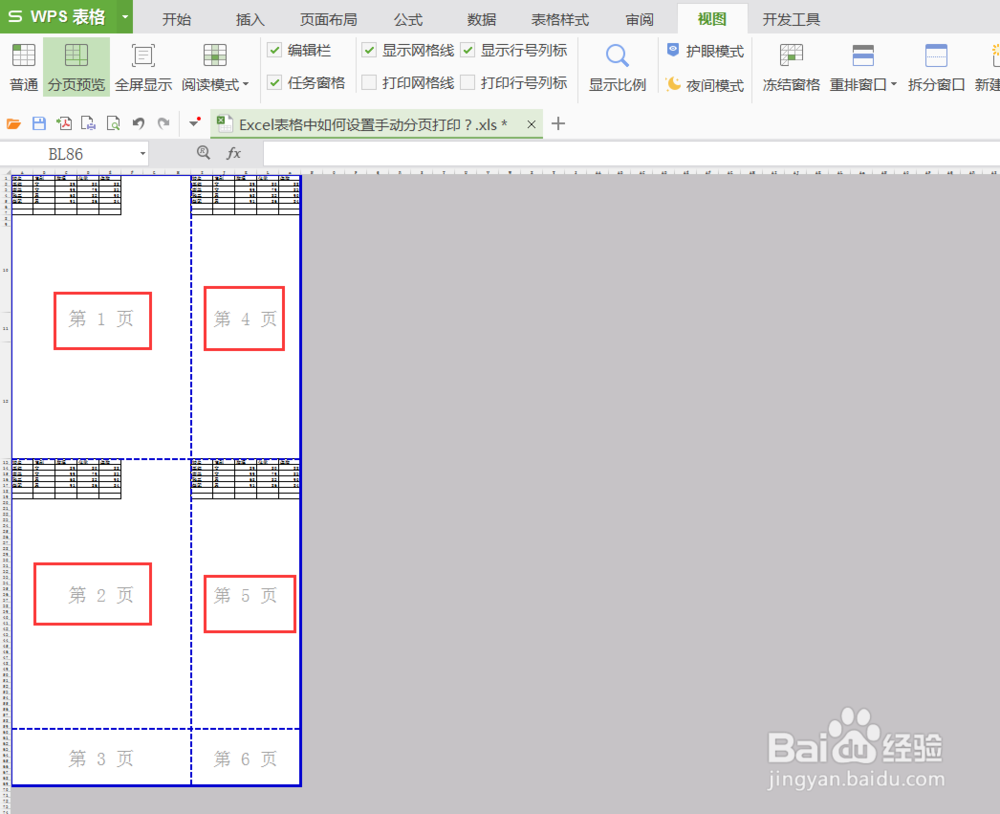1、首先打开需要编辑和打印的EXCEL表格,假如表格如图所示
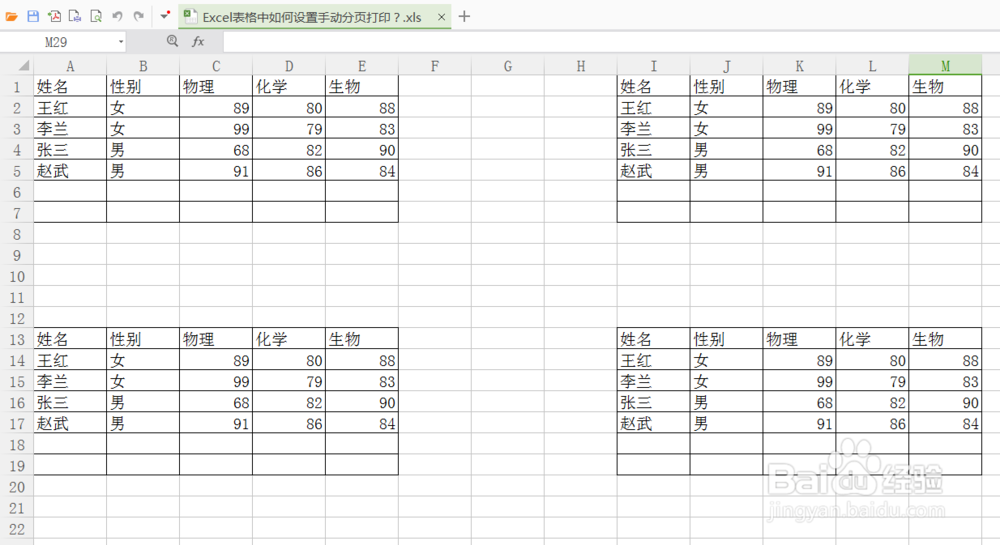
2、点击文档的“打印预览”,查看文档打印出来后的效果,如图箭头所示位置
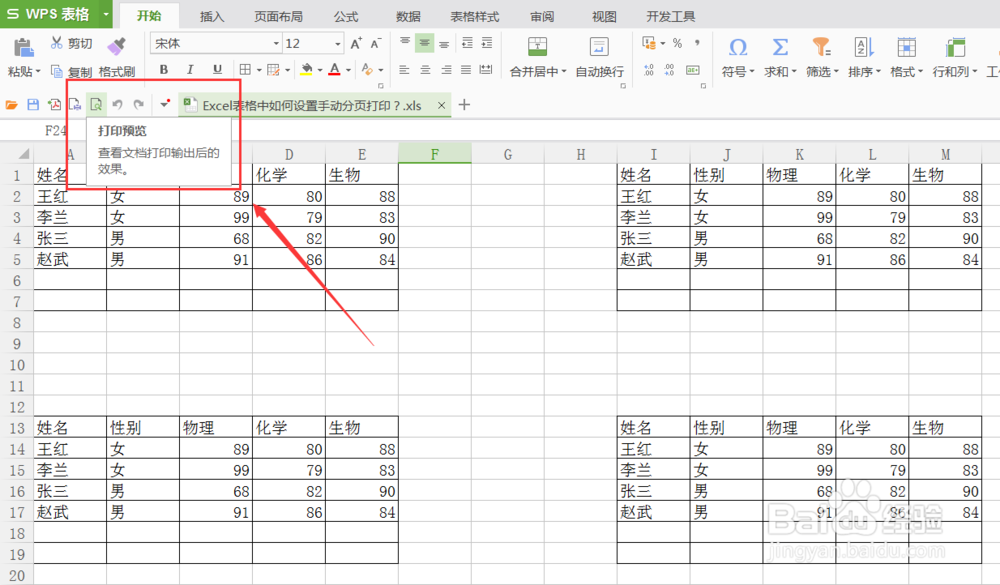
3、点击打印预览之后,会发现预览中表格错页打印,如图所示
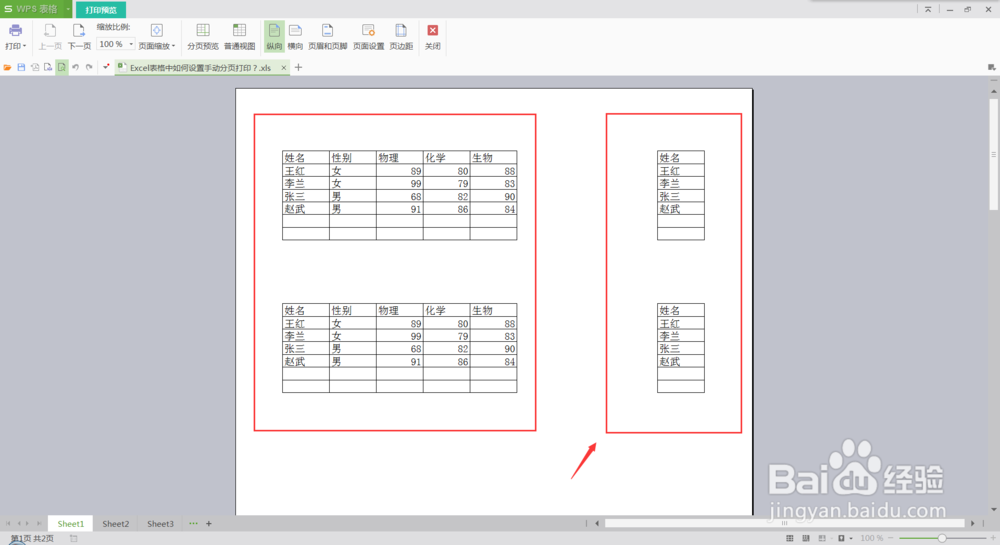
4、点击工具栏的“视图”,然后找到“分页预览”,如图所示

5、点击“分页预览”,进入到分页预览界面,会发现第一页和第二页错开,如图所示
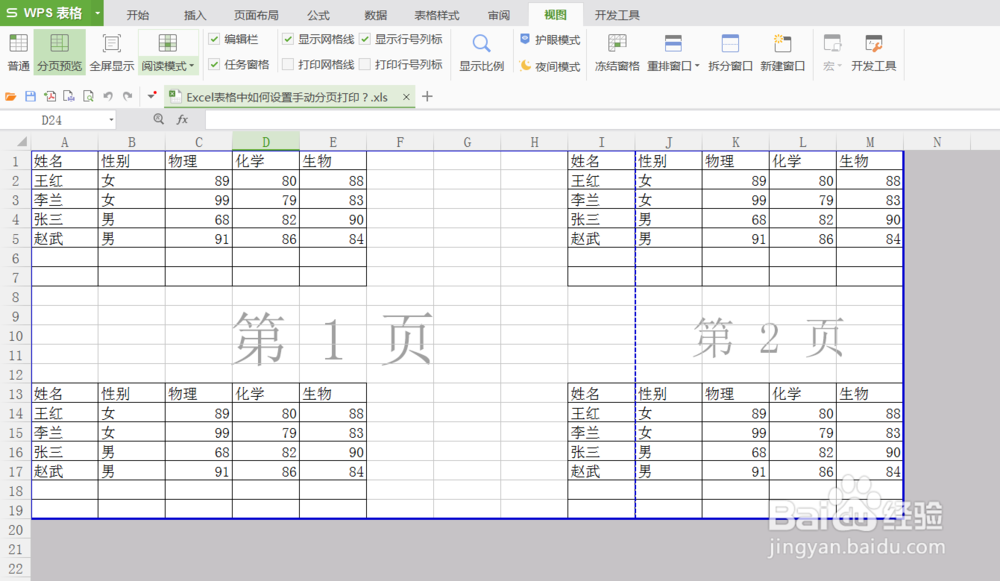
6、上图预览中只有2页,分别是“第1页”和“第2页”,只要将光标移动右下角边框处,当鼠标变成双箭头时,按住左键不放,拖动边框,就可以看到“第三页”和“第四页”,然后将表格调整至每页即可,如图所示